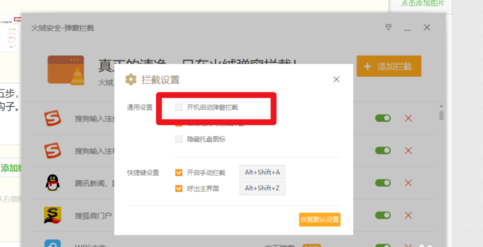1、首先我们需要双击打开火绒安全软件。
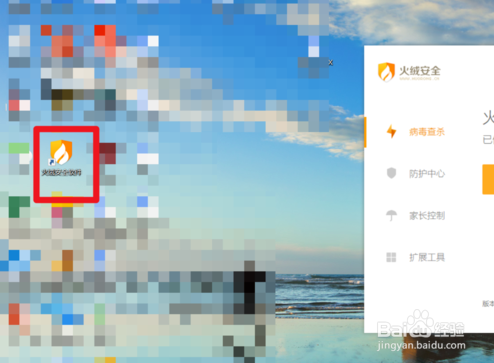
2、打开火绒安全软件之后,点击扩展工具,然后在右边点击弹窗拦截。
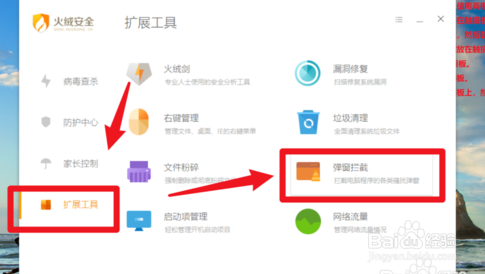
3、第三步,打开弹窗拦截程序之后,点击右上角的三角形图标,如图所示
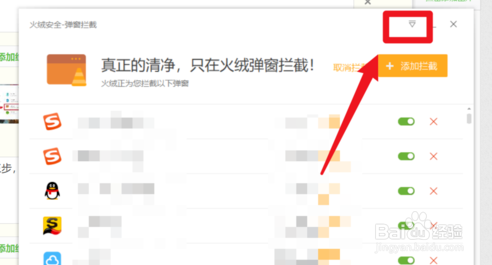
4、第四步,在弹出的功能列表中,点击软件设置,如图所示。
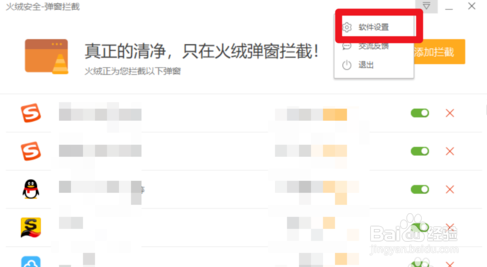
5、打开拦截设置窗口之后,我们就可以看到软件把开机启动弹窗拦截打上了钩子。

6、我们飒劐土懿重新把开机启动弹窗拦截前面的钩子点击去掉即可,这样在下一次我们开机的时候,就不会启动了,就是把开机启动的功能关闭了。如图所示。
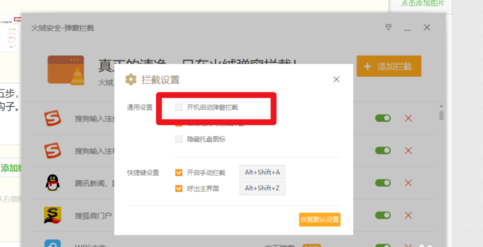
时间:2024-10-12 14:27:35
1、首先我们需要双击打开火绒安全软件。
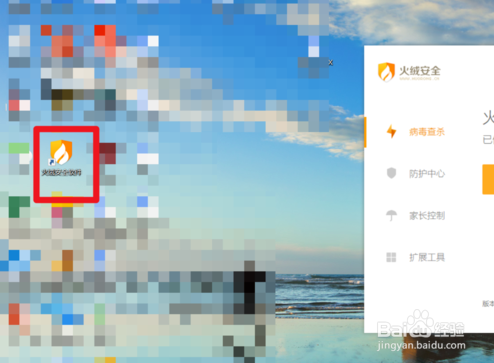
2、打开火绒安全软件之后,点击扩展工具,然后在右边点击弹窗拦截。
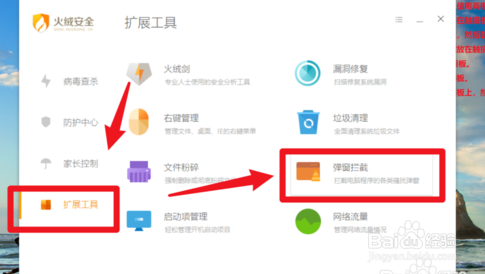
3、第三步,打开弹窗拦截程序之后,点击右上角的三角形图标,如图所示
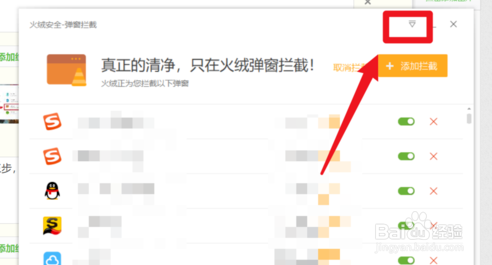
4、第四步,在弹出的功能列表中,点击软件设置,如图所示。
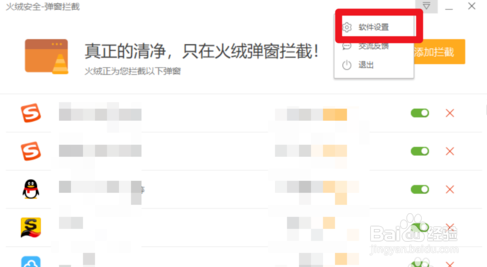
5、打开拦截设置窗口之后,我们就可以看到软件把开机启动弹窗拦截打上了钩子。

6、我们飒劐土懿重新把开机启动弹窗拦截前面的钩子点击去掉即可,这样在下一次我们开机的时候,就不会启动了,就是把开机启动的功能关闭了。如图所示。